Spis treści
Ten samouczek zawiera instrukcje naprawy błędu (błędów) "MFC120U.dll was not found" lub "MSVCP120.dll was not found", gdy próbujesz uruchomić aplikację w systemie operacyjnym Windows 10, 8 lub 7 (np. "ThrottleStop.exe - System Error: Wykonanie kodu nie może być kontynuowane, ponieważ mfc120u.dll nie został znaleziony. Ponowne zainstalowanie programu może rozwiązać ten problem).

Jak naprawić: MFC120U.dll lub MSVCP120.dll brakuje/nie znaleziono.
Jeśli otrzymujesz błąd "mfc120u.dll was not found" lub "MSVCP120.dll is missing", to musisz zainstalować "Visual C++ Redistributable Packages for Visual Studio 2013".Aby to zrobić:
1. Przejdź do poniższego linku i kliknij Pobierz .
- Visual C++ Redistributable Packages dla Visual Studio 2013
2. Na następnym ekranie sprawdzić oba the vcredist_x64.exe & vcredist_x86.exe pola wyboru i kliknij Następny.
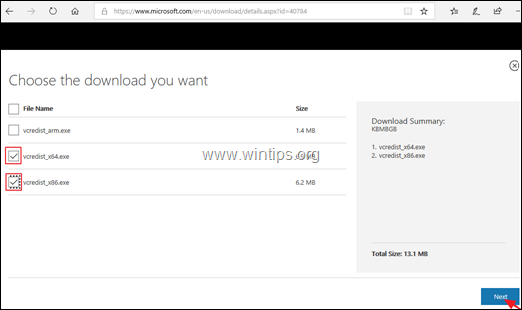
3) Zapisz te dwa (2) pliki na komputerze.
4. Po zakończeniu pobierania...
a. Zainstaluj oba pobrane pliki ("vcredist_x86.exe" i "vcredist_x64.exe"), jeśli posiadasz 64-bitową wersję systemu Windows, lub
b. Zainstaluj tylko plik "vcredist_x86.exe", jeśli posiadasz 32-bitową wersję systemu Windows.
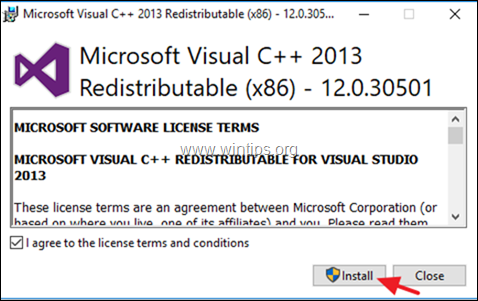
5. Po zakończeniu instalacji uruchom swój program. Błąd (błędy) "MFC120U.dll Was Not Found" lub "MSVCP120.dll was not found" powinien zostać rozwiązany.
To wszystko! Daj mi znać, czy ten przewodnik pomógł Ci, zostawiając komentarz o swoim doświadczeniu. Proszę polubić i udostępnić ten przewodnik, aby pomóc innym.

Andy'ego Davisa
Blog administratora systemu o systemie Windows





